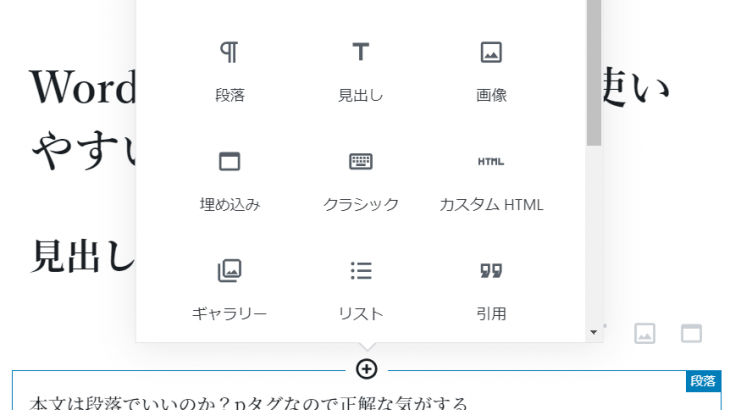2018年12月くらいでしたっけ?
参考:WordPress.org公式ブログ
メジャーバージョンアップですからね。
変更点に怯えてずっと見送ってたのですが試しに別のブログをアップデートしてみました。
WordPress5.0へのアップデートの手順は簡単です。
管理画面にログインしたらしきりに表示される
「WordPress 5.x.x が利用可能です ! 今すぐ更新してください。」
という案内をクリックするだけです。

という議論はさておき、
ちなみに新しいエディタはGutenbergという名前で旧エディタはTinyMCEという名前らしいです。
慣れてないからだと思いますがなんせ生産性が落ちるので設定や使い方を確認した結果、旧エディタに戻すことを決断。
色々調査検討した結果、旧エディタに戻す手順はプラグインが一番簡単な方法みたいなのでサクッと戻しときました。
さすが探せば大体見つかるWordPressのプラグイン
classic editorというプラグインで旧エディタに戻せます。
classic editorをインストール
早速インストールします。超簡単です。
プラグイン追加画面を表示
WordPress管理画面左メニューから「プラグイン」→「新規追加」と進みます。
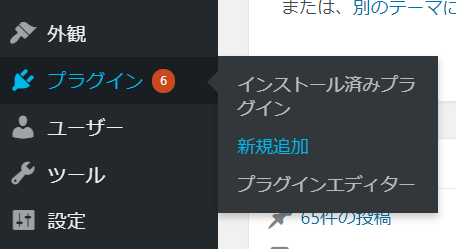
classic editorを検索
プラグイン追加画面が表示されたら検索窓でClassic Editorを検索します。
「classic」だけでも表示されました。
念のため「作成者: WordPress Contributors」というプラグインですのでお間違いなく。
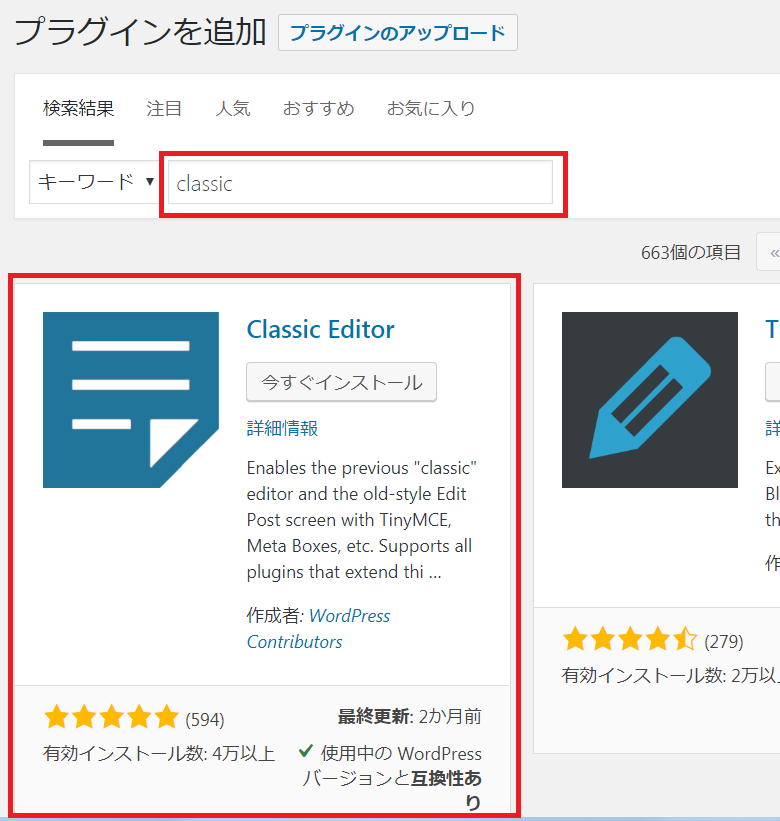
classic editorをインストール
インストール中を経て
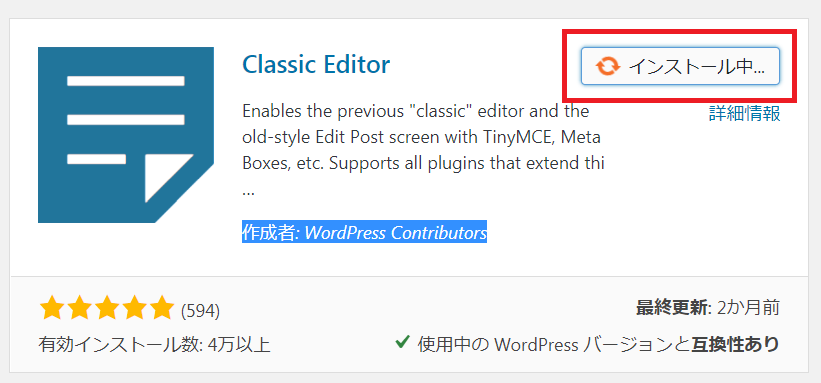
インストールが完了したら忘れず「有効化」します。
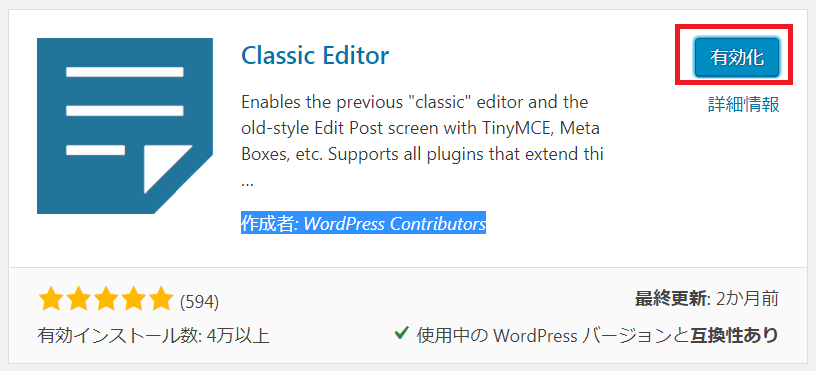
投稿画面で旧エディタに戻ってるか確認
お!旧エディタ(TinyMCE)に戻りました。

内部的にはブロックをコメントで囲んで管理してるのか。なるほど。
なにはともあれよかったよかった。
近いうちに新エディタ(Gutenberg)も覚えないとね。